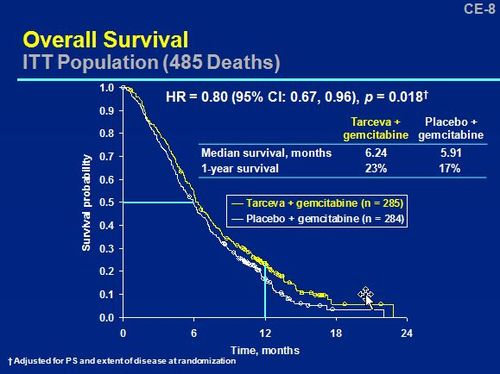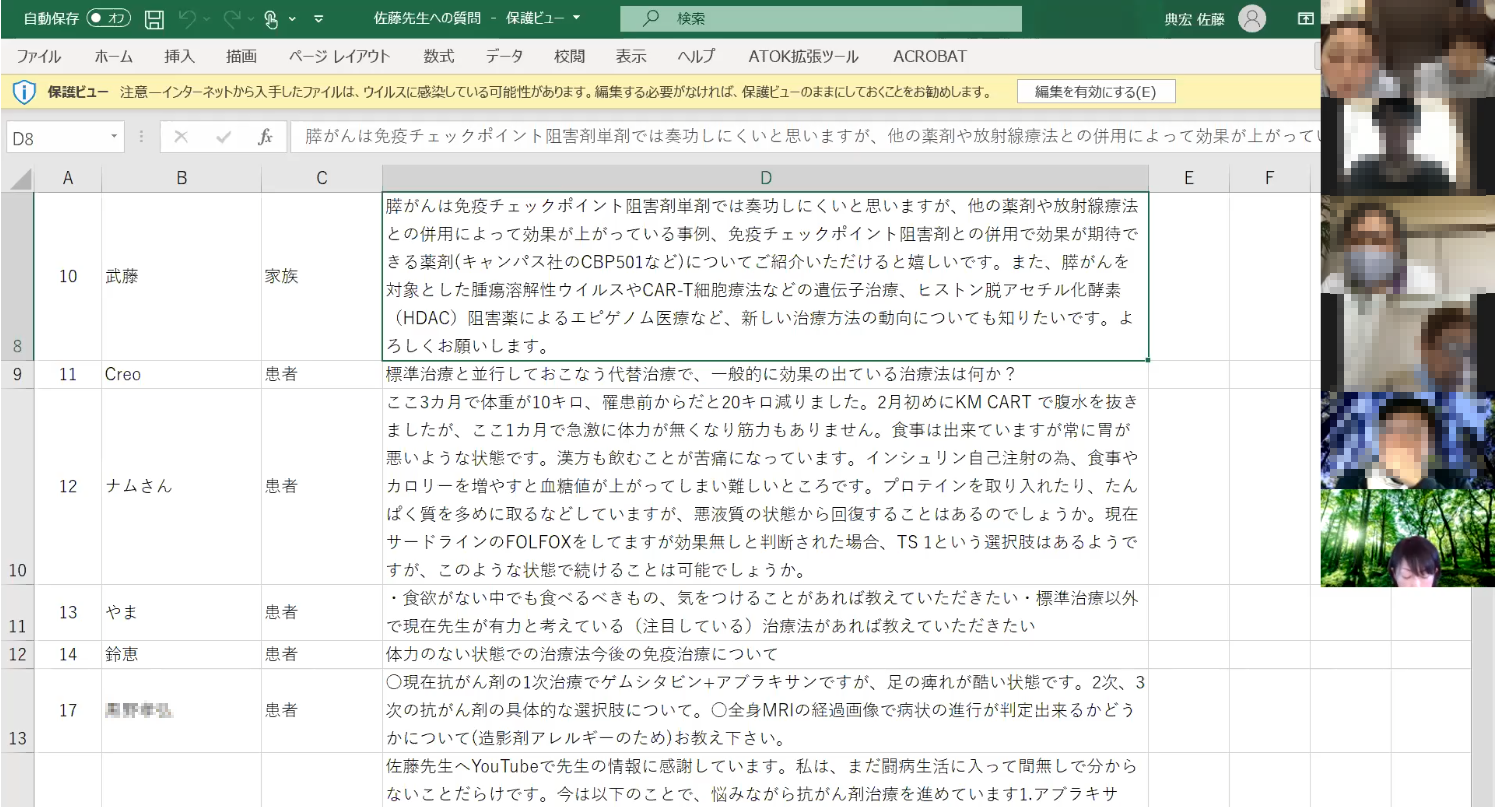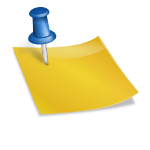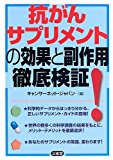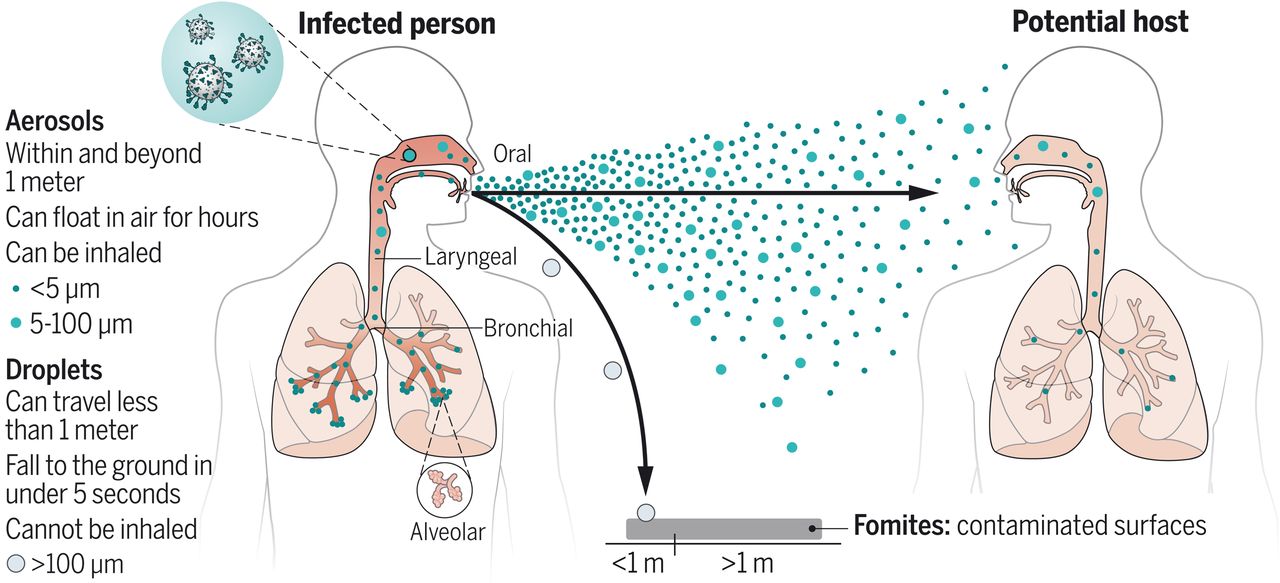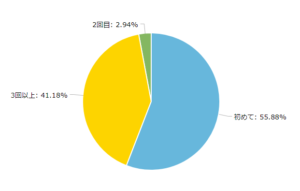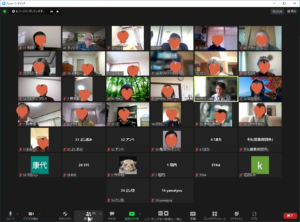Zoomに簡単接続(スマホ編)
『膵臓がん患者と家族の集い』Web交流会に初めて参加される方が半数以上になっております。
スマホから ZOOM に接続して Web 交流会に参加するに際して戸惑う方も多いようですので、最も簡単な接続方法と注意点を確認しておきます。
初めてZoomを使う方
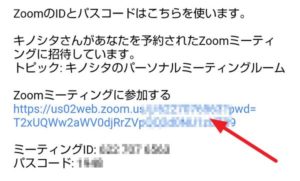
メールの参加URLをタップする
参加を申し込まれた方にはメールでZOOM ミーティングに参加する URL を送っております。ミーティング ID とパスコードも合わせてお送りしておりますが、青いフォントの https://から始まるURLをタップしてください。
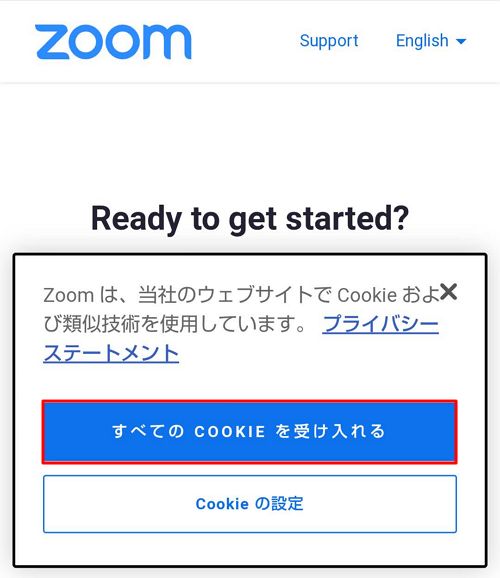
COOKIEを受け入れます。
自動的に Zoom アプリのインストールが開始されます。Cookie を受け入れるをタップしてください。
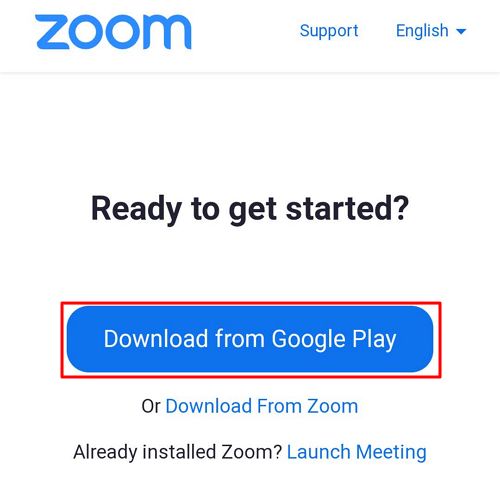
ダウンロードを開始します。
ZOOM Cloud Meetings をインストールします。
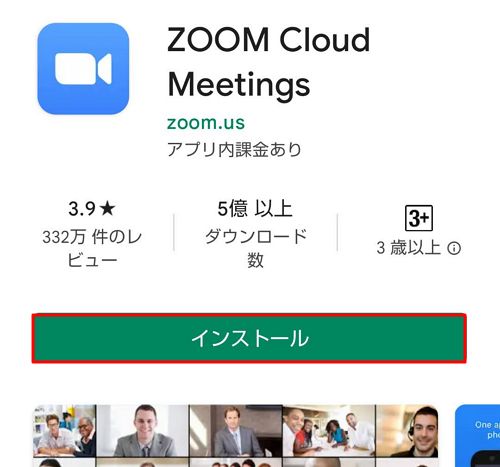
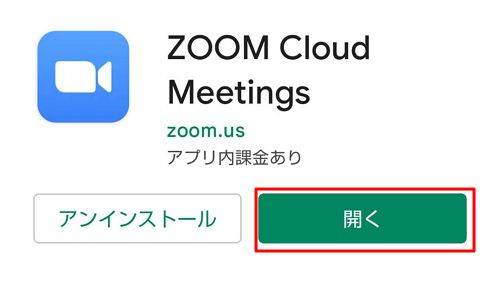
「開く」ボタンをタップします。
ダウンロードとインストールが完了し、「開く」をタップします。
次に「ミーティングに参加」をタップし、画面の支持に従ってミーティングID、パスコードを入力してください。

このあとは、下記の「待機室に入る」以降を参照願います。
Zoomアプリをインストール済みの方
Zoomアプリを終了した状態で、次の手順に従ってください。
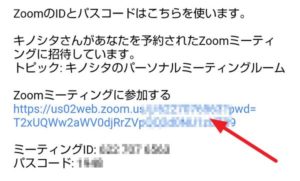
メールの参加URLをタップする
参加を申し込まれた方にはメールでZOOM ミーティングに参加する URL を送っております。ミーティング ID とパスコードも合わせてお送りしておりますが、青いフォントの https://から始まるURLをタップしてください。

待機室に入る
OKをタップすると、一旦待機室に入って、ミーティングのホストが入室を許可するのを待ちます。(待機室を設定しない場合もあります。その場合は直ちに次の画面になります)
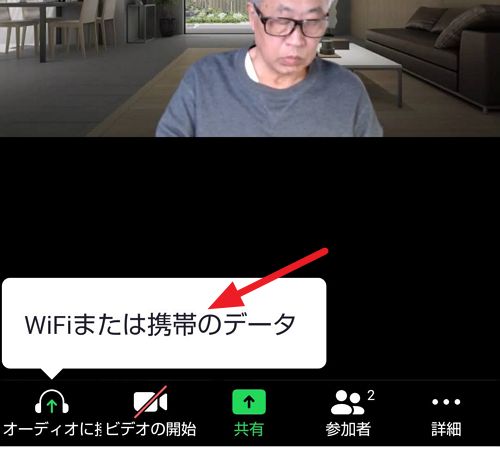
オーディオで参加する
Zoomアプリをデフォルトから変更していなければ、
「Wi-Fiまたは携帯のデータ・・・」の表示と、ヘッドフォンのマークが表示されます。
矢印の部分をタップします。
多くの方が、この部分でストップしZoomに参加できないと困惑されます。ここがポイントです。
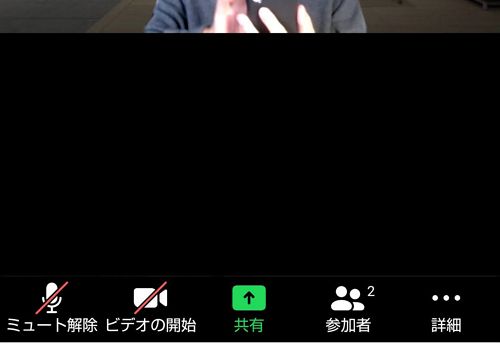
入室できました
入室して、マイクとカメラに赤い斜線が入っている場合はミュート状態になっています。
それぞれタップをしてミュートを解除しビデオをオンにすることができます。
画面下のメニューは時間が経つと消えるので、その時は再び画面の最下部をタップしてください。メニューが表示されます。
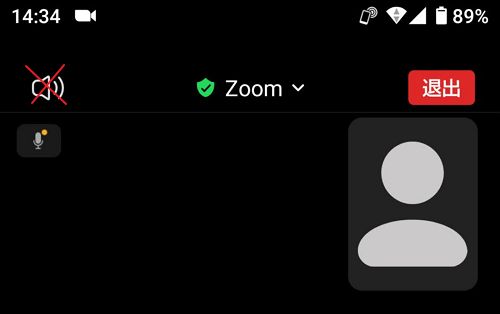
音声が聞こえない・・・
相手の音声が聞こえない場合は、画面上部のスピーカーマークをチェックして下さい。ここがオフになっていることがあります。その場合は、マークをタップしてオンに切り替えます。

左の画面が出たら・・・
ZOOM が起動した状態で URL をタップすると左の画面が出ることがあります。その場合はズームを終了してもう一度最初からやり直すか、あるいは左の画面で「ミーティングに参加」をタップしてください。
それ以降は画面の指示に従って、ミーティング ID とパスコードを入力して参加することができます。(ミーティング ID とパスコードはメールに記載されています)
サインアップやサインインは必要がありません。
『膵臓がん患者と家族の集い』オフィシャルサイトにも「Zoomの使い方」を紹介していますので、こちらも参照してください。
不安な方は当日早めに入室をしてください。場合によってはこちらからフォローすることができるかもしれません。